OPPO手机如何设置固定壁纸?详细操作指南
作为OPPO手机用户,你是否遇到过这样的问题:精心挑选的壁纸在滑动桌面时会移动,或者锁屏壁纸突然被系统更换?这可能是因为未正确设置“固定壁纸”功能,本文将分步骤讲解如何为OPPO手机设置静态壁纸并避免自动更换,同时解答常见问题,帮助你轻松实现个性化界面。
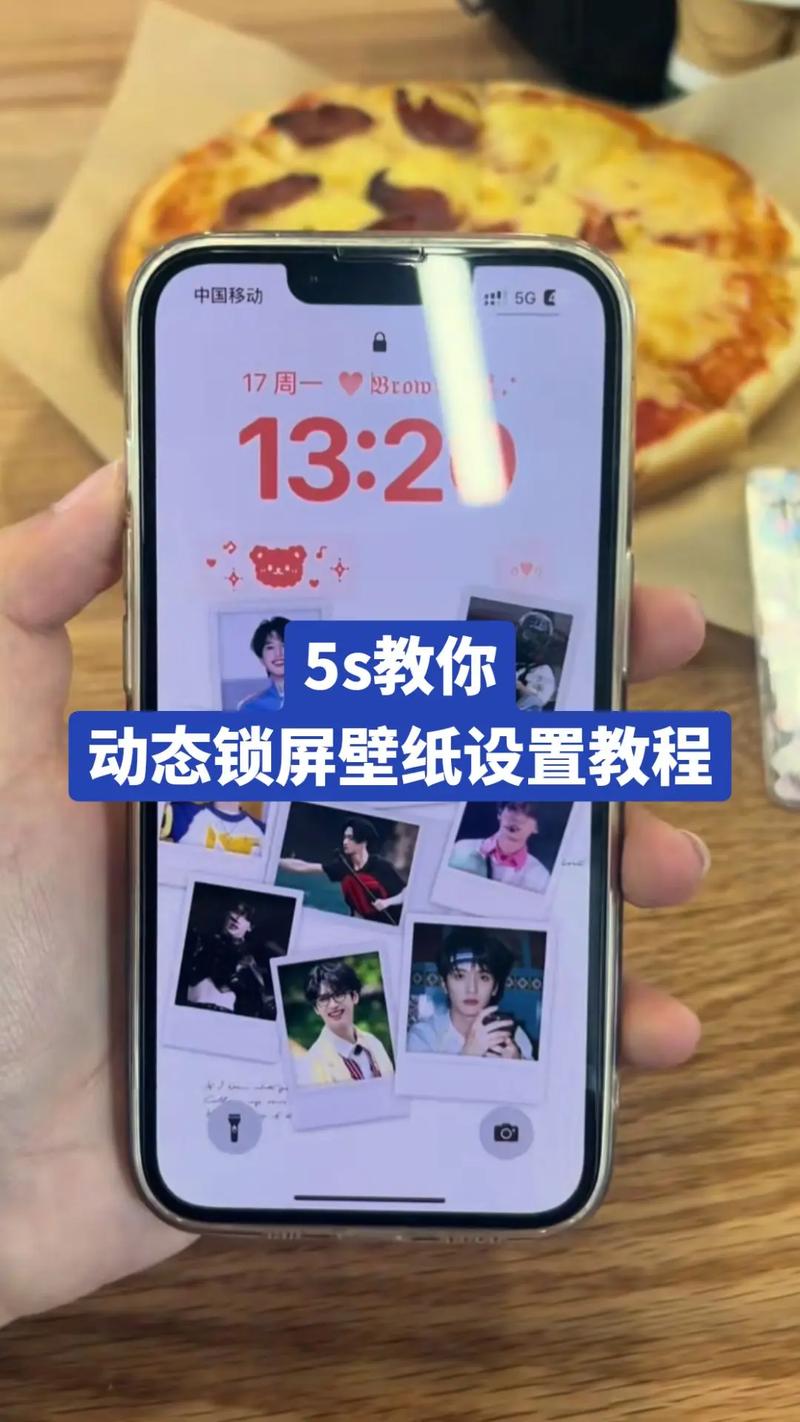
为什么需要固定壁纸?
OPPO手机的ColorOS系统支持动态壁纸、主题商店自动更新等功能,但部分用户更倾向于使用静态图片作为长期壁纸。
- 滑动桌面时,动态壁纸可能影响视觉体验;
- 主题商店自动更换壁纸可能导致个人喜好被覆盖;
- 锁屏与主屏幕壁纸需分开设置时,固定功能更灵活。
设置固定壁纸的步骤
以下操作适用于ColorOS 11及以上版本(覆盖OPPO Reno系列、Find X系列等主流机型),其他版本逻辑类似,部分菜单名称可能略有差异。
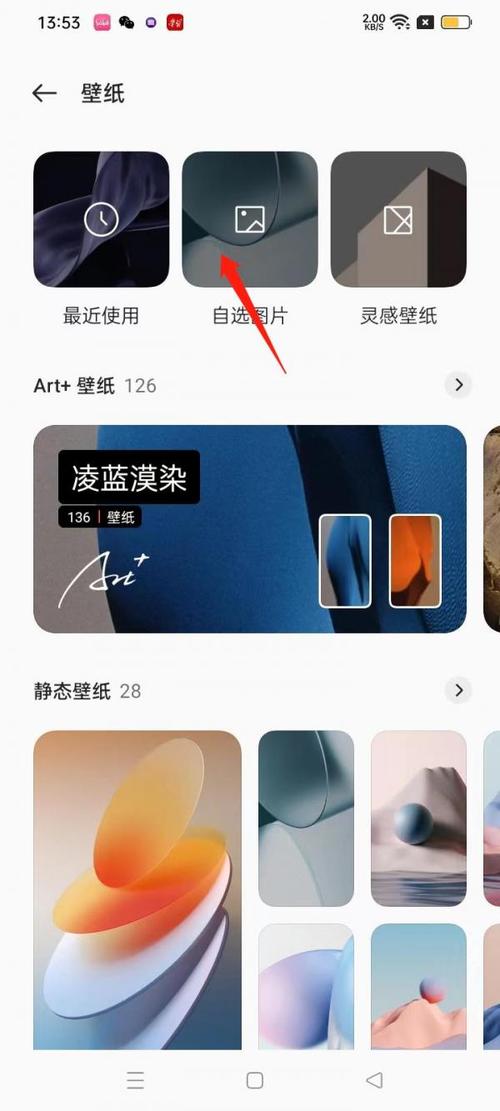
通过相册直接设置
- 步骤1:打开手机相册,选择想要设为壁纸的图片;
- 步骤2:点击右下角「更多」按钮,选择「设为壁纸」;
- 步骤3:在预览界面,关闭「随桌面滑动」选项(若开启此功能,壁纸会随屏幕滑动而移动);
- 步骤4:根据需要选择「设为锁屏」「设为主屏幕」或「同时设定」,点击「确定」即可。
注意:部分主题或动态壁纸会强制开启滑动效果,建议选择静态图片。
通过系统设置调整
若已设置壁纸但出现自动更换问题,可通过以下方式固定:

- 步骤1:进入「设置」-「桌面与锁屏」-「壁纸」;
- 步骤2:点击「当前壁纸」,进入预览页;
- 步骤3:关闭「动态壁纸」或「滑动效果」开关;
- 步骤4:返回上一级菜单,关闭「主题商店自动更新壁纸」选项。
常见问题与解决方案
问题1:设置后壁纸仍会变化?
- 原因:
- 主题应用锁定了壁纸风格(如默认跟随主题配色);
- 第三方应用(如动态锁屏工具)覆盖了系统设置。
- 解决方式:
- 进入「主题商店」-「我的」-「主题」-「默认」,恢复基础主题后再重新设置壁纸;
- 检查手机权限设置,禁止第三方应用修改壁纸。
问题2:锁屏与主屏幕无法分开设置?
ColorOS支持分开设定锁屏和主屏幕壁纸,但需手动选择:
- 在壁纸设置界面,点击「锁屏」与「主屏幕」分页,分别上传图片;
- 若使用主题套装,需在「主题商店」中取消「同步锁屏壁纸」选项。
问题3:壁纸自动变模糊?
- 原因:系统为节省电量或适配图标,可能自动降低壁纸分辨率。
- 解决方式:
- 选择高清图片(建议分辨率≥1080×2340);
- 进入「开发者选项」,关闭「降低壁纸分辨率」开关(需先激活开发者模式)。
提升壁纸体验的小技巧
- 适配屏幕比例:
裁剪图片时,选择与手机屏幕一致的比例(如20:9),避免拉伸或黑边。
- 深色模式兼容:
若开启深色模式,建议选择对比度高的图片,避免文字与图标显示不清。
- 定期清理缓存:
长期使用动态壁纸可能导致卡顿,可进入「手机管家」-「清理存储」释放资源。
个人观点
OPPO手机的壁纸设置功能兼顾个性化和易用性,但在细节操作上仍需用户主动探索,如果你是深度DIY爱好者,建议定期检查系统更新——ColorOS的版本迭代往往会优化壁纸管理逻辑,避免过度依赖主题商店的自动推送,手动设置更能贴合个人审美。


